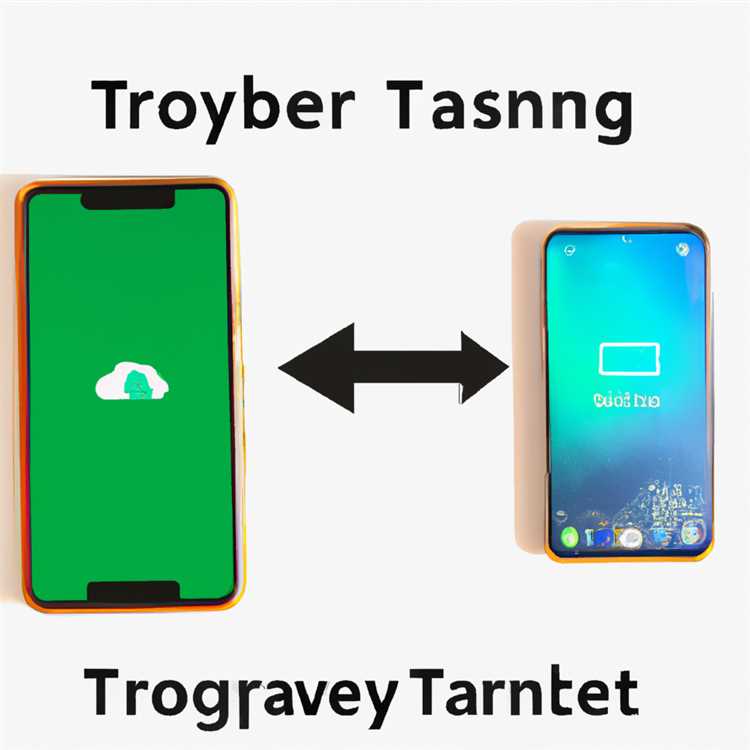Với việc iPhone là một công cụ nhắn tin đa phương tiện như vậy, nhiều tin nhắn có thể xóa một khi chúng được nhận và xử lý, nhưng bạn có thể muốn giữ các tin nhắn khác vĩnh viễn để tham khảo trong tương lai hoặc đơn giản là vì mục đích hoài cổ. Làm thế nào để làm như vậy tùy thuộc vào loại tin nhắn. Các thủ thuật này dành cho các tin nhắn nhận được thông qua các ứng dụng mặc định của iPhone. Chúng có thể hoạt động như mô tả hoặc ở dạng thích hợp cho các ứng dụng bạn tải xuống từ cửa hàng iTunes.
Tin nhắn văn bản SMS
Tất cả tin nhắn văn bản trên iPhone của bạn được tự động sao chép vào máy tính của bạn bất cứ khi nào bạn sao lưu điện thoại bằng cách kết nối điện thoại với máy tính và sử dụng iTunes (thay vì sao lưu trực tuyến qua iCloud). Trong Windows 7 và 8, bạn thường sẽ tìm thấy các bản sao lưu tại C: \ Users> [tên người dùng của bạn]> AppData> Roaming> Apple Computer> MobileSync> Backup. Các tệp sao lưu sẽ ở định dạng được mã hóa, vì vậy bạn phải sử dụng một ứng dụng PC độc lập, chẳng hạn như iExplorer, để mở thư ở dạng có thể đọc được. Đọc kỹ các bài đánh giá trước khi chọn một ứng dụng như vậy, vì hiệu suất sẽ khác nhau.
Tin nhắn iMessage
iMessage là một tính năng của Apple gửi tin nhắn trực tiếp từ iPhone này sang iPhone khác qua mạng dữ liệu di động chứ không phải dưới dạng SMS. Do đó, bạn không phải trả phí văn bản để gửi hoặc nhận tin nhắn. IPhone xử lý iMessage đã gửi hoặc đã nhận giống như tin nhắn văn bản SMS và chúng được đưa vào bản sao lưu. Do đó, bạn có thể đọc và lưu trữ vĩnh viễn iMessages giống như cách bạn có thể làm với các tin nhắn văn bản thông thường.
Thư thoại
Nếu nhà cung cấp dịch vụ di động của bạn không cho phép bạn lưu trữ thư thoại vĩnh viễn, bạn vẫn có một số tùy chọn để làm như vậy. Một là trích xuất tin nhắn đã lưu từ bản sao lưu iTunes của bạn (theo cách tương tự như bạn có thể làm với tin nhắn văn bản) bằng một ứng dụng, chẳng hạn như iExplorer; lưu ý rằng điều này chỉ hoạt động đối với các tin nhắn vẫn còn trên điện thoại của bạn tại thời điểm bạn thực hiện sao lưu. Tùy chọn thứ hai là sử dụng cáp âm thanh từ ổ cắm tai nghe của iPhone với đầu vào âm thanh trên máy tính, phát lại tin nhắn trên điện thoại và ghi lại bằng ứng dụng ghi âm, chẳng hạn như Trình ghi âm tích hợp của Windows, trên máy tính của bạn. . (Lưu ý rằng bạn không thể chỉ ghi âm trên chính iPhone bằng ứng dụng Voice Memo, vì ứng dụng sẽ tắt khi bạn thực hiện cuộc gọi điện thoại, bao gồm cả cuộc gọi đến dịch vụ thư thoại của bạn.) Tùy chọn thứ ba, quyết liệt hơn, là sử dụng một dịch vụ , chẳng hạn như Google Voice, cho phép bạn sử dụng một số duy nhất cho nhiều thiết bị, bao gồm cả iPhone của bạn và cho phép bạn truy cập thư thoại trên máy tính và lưu chúng dưới dạng tệp âm thanh.
iPhone chỉ có thể thu thập email từ các tài khoản hiện có. Nếu bạn sử dụng tài khoản email trực tuyến, thư của bạn thường sẽ có thể truy cập vĩnh viễn từ bất kỳ thiết bị nào bạn sử dụng để truy cập dịch vụ, trừ khi và cho đến khi bạn chủ động xóa nó hoặc bạn đạt đến giới hạn tối đa (thường là lớn) cho các thư trên tài khoản. Nếu bạn không sử dụng tài khoản webmail, tùy chọn đơn giản nhất là mở thư trong Thư trên iPhone của bạn, nhấn vào biểu tượng lá cờ ở cuối màn hình, sau đó nhấn "Đánh dấu là chưa đọc". Sau đó, bạn có thể tải xuống và mở nó trên máy tính bằng phần mềm e-mail chuyên dụng, phần mềm này sẽ cho phép bạn lưu giữ nó vĩnh viễn. Lưu ý rằng bất kỳ loại tài khoản email nào bạn có, bạn đều có thể ngăn iPhone của mình tự động xóa tin nhắn. Để làm như vậy, hãy nhấn vào "Cài đặt", sau đó nhấn vào "Thư, Danh bạ, Lịch" và đảm bảo "Hỏi trước khi xóa" được chuyển sang vị trí Bật. Khi bạn đã thực hiện xong việc này, iPhone sẽ lưu trữ tất cả các tin nhắn đã đọc trừ khi và cho đến khi bộ nhớ iPhone của bạn đầy hoàn toàn.